Comment réparer Valorant TPM 2.0 et l’erreur de démarrage sécurisé?
Depuis son lancement, Valorant est rapidement devenu l’un des jeux FPS les meilleurs et les plus joués aujourd’hui. Avec le jeu rivalisant fortement avec les titres de bataille royale tels que Apex Legends et bientôt avec son propre port Valorant Mobile, les choses semblent bonnes. Cependant, comme tous les jeux, Valorant est susceptible de rencontrer des erreurs. L’un des problèmes les plus courants est la redoutable erreur Vanguard TPM 2.0 qui vous empêche d’accéder à Valorant si vous n’avez pas activé TPM 2.0 et Secure Boot sur votre PC. Bien que vous puissiez penser que ce n’est pas réparable, je suis ici pour vous dire que cela peut être réparé facilement. Alors allumez votre ordinateur et suivez pendant que je vous montre comment corriger l’erreur « Cette version de Vanguard nécessite TPM 2.0 et Secure Boot » dans Valorant.
Correction de l’erreur Vanguard TPM 2.0 dans Valorant.
Pendant que je vais vous montrer comment corriger cette embêtante erreur Valorant TPM 2.0, j’expliquerai également pourquoi cela se produit en premier lieu. Cependant, si vous préférez simplement passer au processus, utilisez le tableau ci-dessous pour le faire.
Pourquoi l’erreur Valorant Vanguard TPM 2.0 se produit-elle ?
Trusted Platform Module (TPM 2.0) et Secure Boot sont deux des exigences les plus importantes pour que les utilisateurs puissent installer et exécuter Windows 11. En bref, une puce TPM stocke les clés, les mots de passe et les certificats numériques essentiels à la sécurité de votre PC. Ainsi, pour assurer la sécurité de leurs joueurs et tenir les tricheurs à distance, le logiciel de sécurité Vanguard de Riot Games a mis en place les mêmes exigences. Cela signifie que pour que vous puissiez jouer à Valorant sur votre ordinateur, il devra être conforme à TPM 2.0 et Secure Boot, sinon vous verrez une erreur comme celle ci-dessous.
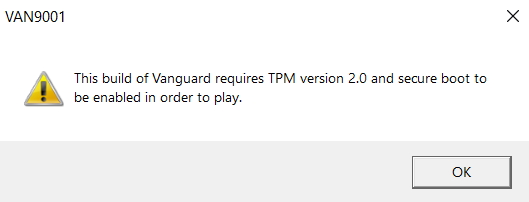
L’erreur TPM 2.0 Valorant circule depuis un certain temps, les joueurs de Valorant étant frustrés. Cependant, il existe une solution simple et efficace que nous utiliserons et expliquerons dans ce guide. Si vous craignez de perdre vos données, ne le soyez pas, car la solution ne nécessitera aucune réinitialisation d’usine. Cela dit, apprenons à corriger l’erreur Valorant TPM 2.0.
Comment réparer l’erreur Valorant TPM 2.0 sous Windows 11/10
Le moyen le plus simple de corriger l’erreur Vanguard TPM 2.0 dans Valorant consiste à activer le module TPM 2.0 et SecureBoot sur votre PC Windows. Vous devrez accéder au BIOS du PC et activer les fonctionnalités à partir de là. Si vous ne savez pas si votre PC est équipé d’une puce TPM, utilisez notre guide TPM pour le savoir. Bien que cela puisse sembler complexe, il est assez facile de le faire. Éteignez simplement votre PC et suivez les étapes ci-dessous pour le faire :
1. Après avoir éteint votre PC, appuyez sur le bouton d’alimentation, puis appuyez à plusieurs reprises sur votre bouton BIOS. Alors que les entreprises ont différentes clés BIOS, les plus courantes sont F2, F10 ou F12. Vous pouvez rechercher la clé BIOS de votre ordinateur portable ou de votre carte mère en ligne. Appuyez plusieurs fois sur la touche jusqu’à ce que vous accédiez aux paramètres du BIOS de votre système.
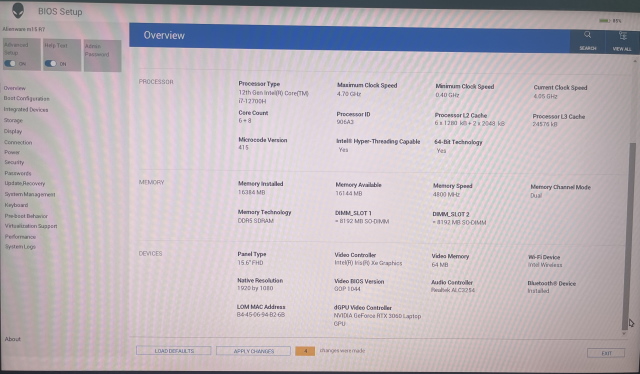
2. Une fois dans le BIOS, recherchez l’option Secure Boot. Bien que le BIOS varie d’un système à l’autre, il se trouvera très probablement dans le « Configuration de lancement » Catégorie. Du moins, c’était le cas sur mon ordinateur portable Alienware.
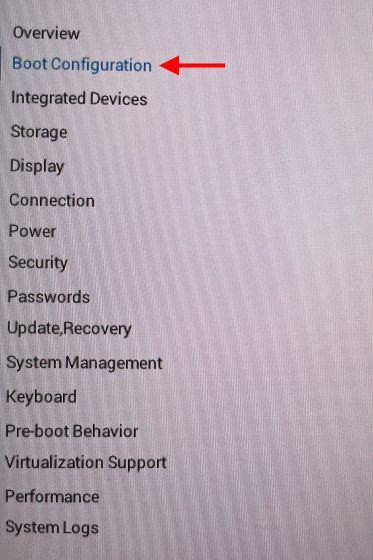
3. Ici, recherchez l’option « Secure Boot » et activez-la. Confirmez toutes les boîtes de dialogue ou les vérifications qui apparaissent sur votre écran. Ne redémarrez pas votre PC, car nous n’avons pas encore terminé.
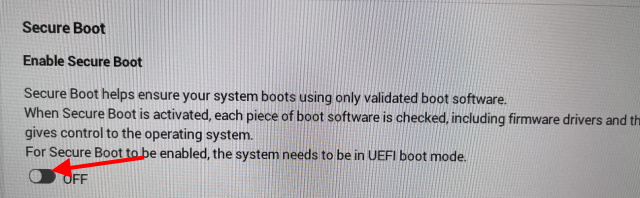
4. Recherchez maintenant le paramètre pour activer le module TPM. Vous pourriez le trouver étiqueté comme Technologie de module de plateforme sécurisée Intel ou juste un Dispositif TPM. Simplement activer le réglage et confirmez toutes les boîtes de dialogue qui s’affichent.
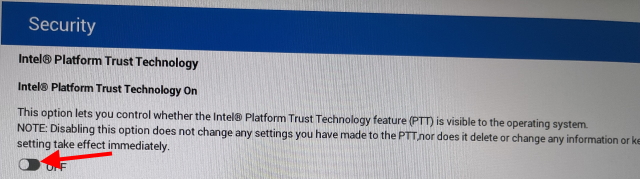
Noter: Si vous avez un processeur AMD, vous trouverez probablement l’option étiquetée sous Configuration AMD fTPM. À partir de là, vous pouvez soit choisir Firmware TPM, qui est implémenté par logiciel, soit Discrete TPM, à condition que vous disposiez de la puce. Allez avec Firmware TPM pour l’activer sur votre PC.
5. Une fois terminé, appuyez sur le bouton Redémarrer pour redémarrer votre PC et connectez-vous au Riot Launcher comme d’habitude. Et c’est tout! Tout ce que vous avez à faire est de vérifier si Vanguard est en cours d’exécution, puis de lancer le jeu. Félicitations, vous avez maintenant corrigé l’erreur Valorant TPM 2.0 !
Valorant ne fonctionne toujours pas ? Essayez ces correctifs !
Si Valorant refuse toujours de travailler sur votre ordinateur, vous pouvez essayer certaines de ces méthodes courantes qui pourraient simplement corriger l’erreur. Certaines de ces méthodes sont :
1. Vérifiez les mises à jour Windows
Aussi ennuyeux que cela puisse être, il arrive parfois que Windows Update corrige des erreurs insaisissables qui ne seraient pas résolues autrement. Assurez-vous que vous n’avez pas de mises à jour Windows en attente et maintenez toujours votre appareil à jour.
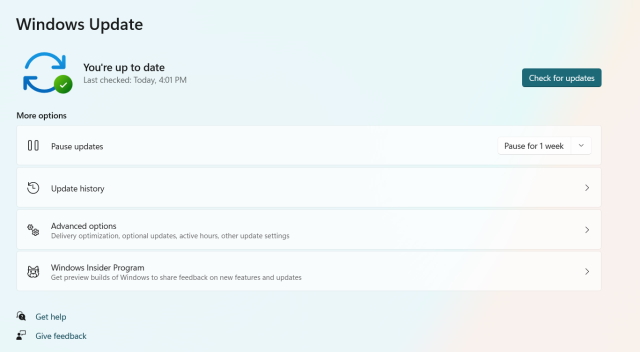
Pour vérifier les mises à jour Windows, accédez à Paramètres -> Mise à jour Windows et appuyez sur le bouton Blue Check for updates pour vous assurer que vous êtes à jour.
2. Désinstallez et réinstallez les fichiers du jeu
L’installation du jeu corrompue n’est pas rare. Si votre copie de Valorant contient des fichiers endommagés, cela pourrait être à l’origine du problème TPM 2.0. Dans un cas comme celui-ci, vous devez désinstaller puis installer votre copie du jeu. Pour ce faire, recherchez « Ajouter ou supprimer un programme » dans la recherche Windows et désinstallez Riot Vanguard et Valorant de votre PC.

Une fois cela fait, vous devrez réinstaller le jeu depuis le Riot Launcher pour voir si le problème persiste. Au redémarrage, l’erreur Valorant TPM 2.0 sera probablement corrigée.
3. Contactez le support Valorant
Si tout échoue, il est toujours préférable d’aller directement à la source. Heureusement, Riot Games a une bonne équipe de support en attente. Il vous suffit de vous rendre au Soutien valeureux site Web, puis soumettez un ticket pour l’erreur TPM 2.0. Une fois cela fait, le personnel d’assistance vous recontactera et vous fournira une solution à votre problème qui n’a toujours pas été résolu après avoir suivi les étapes ci-dessus.
Correction de Vanguard nécessite une erreur TPM 2.0 avec facilité
J’espère que ce guide vous a aidé à corriger l’erreur Valorant TPM 2.0 dans votre jeu sous Windows 10/11. Si le correctif a fonctionné, il est temps d’en savoir plus sur le nouvel agent de Valorant, Fade, et de vous amuser en jouant. Voulez-vous plus de variété FPS qui ne s’arrête pas à un PC ? Découvrez Apex Legends Mobile et vous trouverez peut-être votre nouveau jeu préféré.
